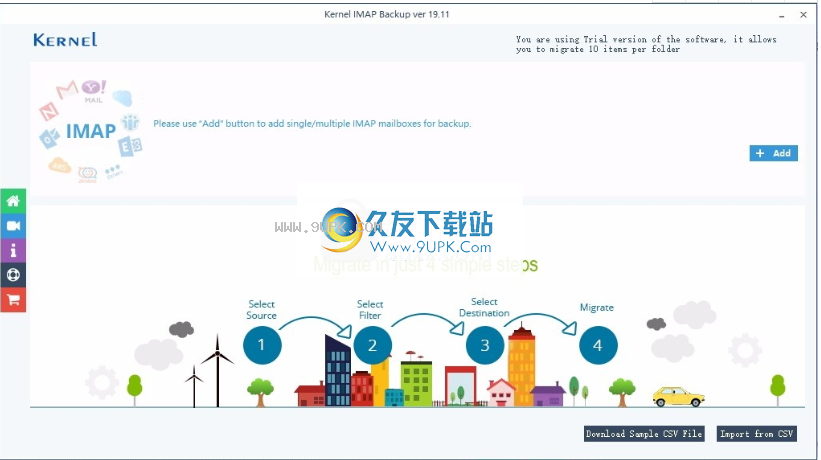暂无资源
KernelGmailBackupTool是一款用来备份Gmail邮箱邮件的软件。备份Gmail邮箱电子邮件KernelGmailBackupTool是一个非常不错的选择。软件支持备份Gmail邮箱。...
基本信息
评分 7
KernelGmailBackupTool是一款用来备份Gmail邮箱邮件的软件。备份Gmail邮箱电子邮件KernelGmailBackupTool是一个非常不错的选择。软件支持备份Gmail邮箱。您可以使用此工具备份各种Gmail文件夹中存在的所有电子邮件数据。用户可以使用此工具来备份收件箱,已发送,已删除的电子邮件以及来自其他文件夹的电子邮件。因此,这是从Gmail邮箱备份电子邮件的完整工具;支持CSV自动备份,用户不需要在此工具中提供每个Gmail帐户的登录详细信息,他们可以将所有数据输入CSV文件,然后使用CSV文件保存所有邮箱添加在一起。当有多个邮箱时,可以提高备份过程的速度;用户需要下载体验
从Gmail邮箱备份整个电子邮件数据
使用CSV文件备份多个Gmail邮箱
选择特定的Gmail文件夹并有选择地迁移
按日期/文件夹名称筛选邮箱数据以进行选择性迁移
执行增量备份(不包括先前迁移的数据)
为每个Gmail邮箱提供完整的迁移报告
以PST,MSG,HTML,MHT,DOCX,DOC,PDF和EML备份
1.用户可以单击本网站提供的下载路径下载相应的程序安装包
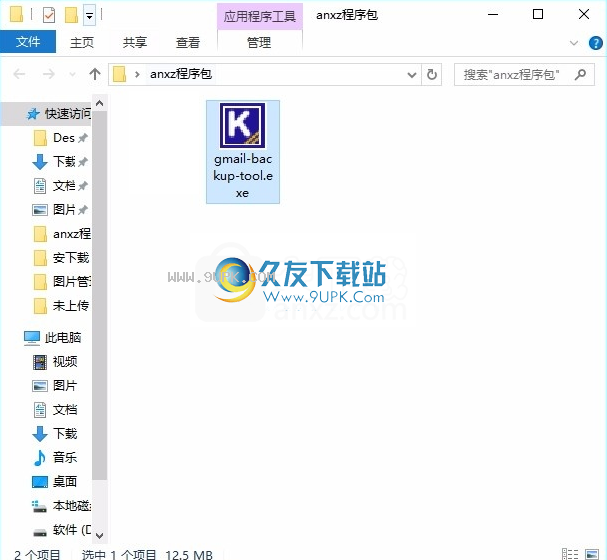
2.只需要使用解压功能打开压缩包,双击主程序进行安装,弹出程序安装界面
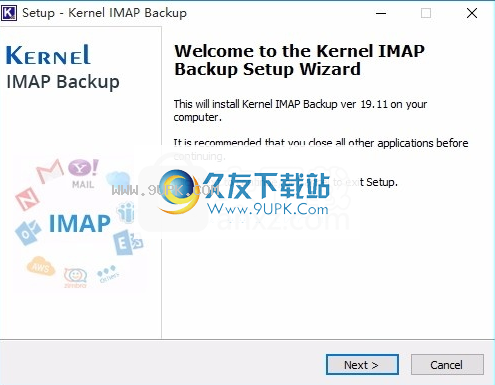
3.同意上述协议的条款,然后继续安装该应用程序,单击“同意”按钮
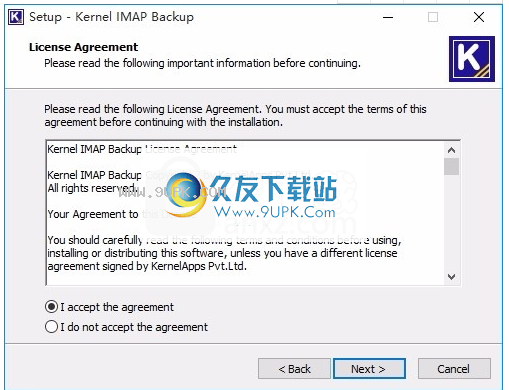
4.您可以单击浏览按钮以根据需要更改应用程序的安装路径。
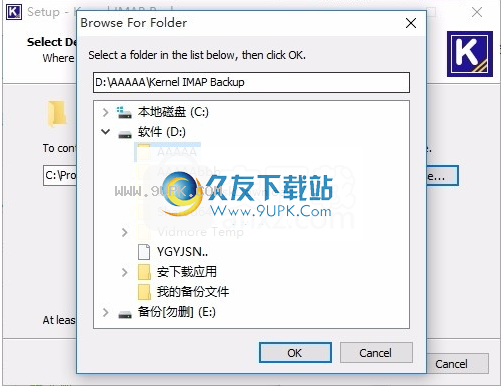
5.弹出以下界面,用户可以直接用鼠标点击下一步按钮
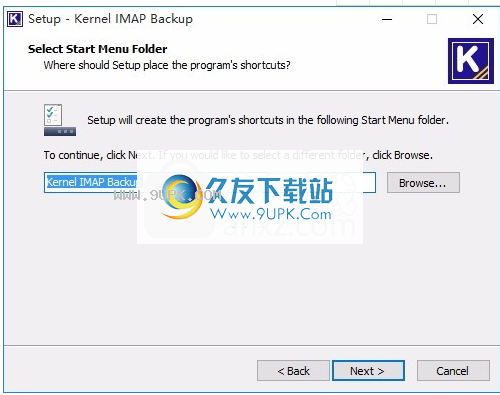
6.可以根据用户需要创建桌面快捷键。
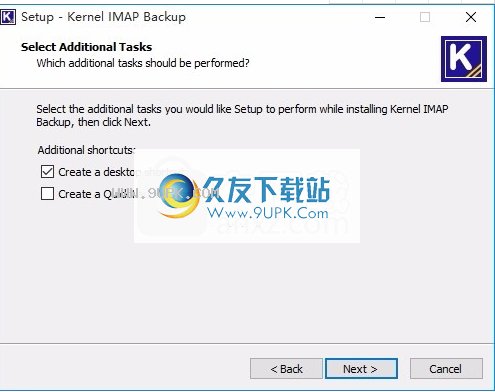
7.现在准备安装主程序,单击安装按钮开始安装
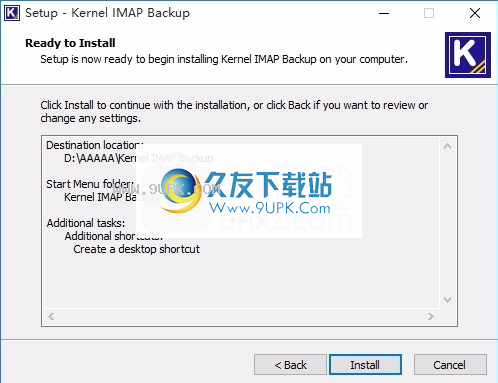
8.弹出应用程序安装进度栏的加载界面,等待加载完成
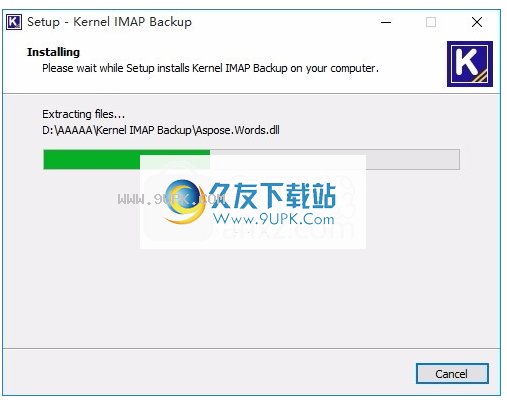
9.按照提示单击“安装”,弹出程序安装完成界面,单击“完成”按钮

从Gmail邮箱中选择任何文件夹
该工具将扫描并显示Gmail邮箱的每个文件夹,
例如收件箱,草稿,已发送,垃圾邮件,已加星标或其他任何文件夹。
您可以根据需要选择/取消选择这些文件夹中的任何一个,以在迁移中包括或排除它们。
各种用于选择性迁移的过滤器
您可以使用其多个过滤器来完成选择性迁移。
这些过滤器包括日期过滤器,排除已删除的文件夹,排除空文件夹
将整个层次结构保存在单独的文件夹中,并跳过以前迁移的项目。
多种格式的安全备份
Gmail邮箱备份已完成到OutlookPST文件。
此外,您可以将电子邮件备份为MSG,HTML,MHT,DOCX,DOC,PDF和EML格式。
备份后的详细报告
Gmail备份后,该工具将提供完整的报告,您可以检查该报告以获取每个Gmail文件夹的备份状态。
此外,您可以将此报告保存到CSV文件中,以备将来参考。
备份Gmail电子邮件的步骤
完成Gmail邮箱备份的三个简单步骤
添加所需的Gmail帐户进行备份。

过滤,使用过滤选项仅选择要迁移的重要数据。
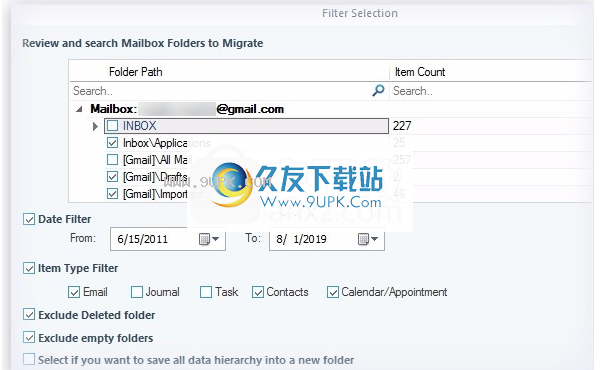
选择用于保存Gmail数据的文件格式。
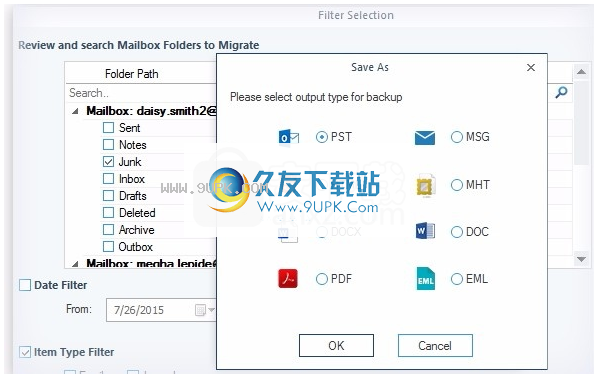
使用内核Gmail备份工具备份Gmail数据
您应该按照以下步骤操作:
运行Gmail备份软件然后单击“添加”按钮
输入Gmail帐户服务器名称/IP,用户邮件,密码和端口号
选择帐户后,单击“设置过滤器并迁移”
在“过滤器选择”页面上,可以使用多个过滤器。选择所需的过滤器。然后点击“我确定,开始迁移”
您可以选择并保存不同格式的数据。根据需要选择
提供目标文件夹。
收到“处理完成”消息后,以CSV格式保存迁移报告
创建了一些文件夹来保存一些重要的电子邮件。您的工具是否备份了它们
是。该工具将扫描并注册所有用户创建的文件夹(标签)。备份过程将保持不变。
该工具如何防止数据被复制两次
该具为此提供了一个特殊选项。它是“跳过先前迁移的项目”。它会
l防止再次迁移以前迁移的数据。
选择多个Gmail帐户的CSV文件格式
对于Gmail帐户,您需要在CSV文件中输入以下详细信息
源IMAP邮箱
登录帐户
源密码
源服务器名称
您可以从此工具下载CSV文件格式。
Gmail服务器的端口号是多少
mailGmail帐户的端口号是993。但是,您无需记住它,因为该工具具有所有重要IMAP电子邮件客户端的表。
此工具可以与其他IMAP电子邮件客户端一起使用
该工具可以备份Gmail,Outlook,GSuite,AmazonWorkMail,Yahoo,AOL,Zimbra等。